O uso de assinaturas em mensagens de texto é popular desde os tempos dos telefones flip e teclados QWERTY, mas você pode não saber como adicionar assinaturas ao seu telefone com os smartphones atuais. Muitos aplicativos removeram assinaturas de atualizações recentes, o que pode dificultar a descoberta de como ativar e definir uma assinatura de sua escolha.

Felizmente, o Android é a plataforma de escolha, e é fácil escolher um aplicativo que permita definir assinaturas, exibir nomes, incluir informações de contato e muito mais. Vamos dar uma olhada em como adicionar uma assinatura a mensagens de texto no Android.
últimas postagens
Meu aplicativo de mensagens tem assinaturas?
A popularidade dos smartphones levou, em grande parte, a uma lenta eliminação de assinaturas na maioria das mensagens fora do e-mail, onde as assinaturas ainda ajudam a fornecer contexto sobre a pessoa que está enviando o e-mail para você. Como a maioria dos usuários não precisa mais de assinaturas em mensagens de texto, alguns fabricantes concluíram que não precisam mais incluir assinaturas no aplicativo.
A Samsung, por exemplo, começou a remover a opção de adicionar assinatura a uma mensagem em 2016 com o Galaxy S7 e não oferece mais a opção no menu de configurações do app. O mesmo vale para as Mensagens do Android; o aplicativo de mensagens de texto padrão do Google para dispositivos Project Fi e Pixel parou de incluir a opção em algum momento de 2017.
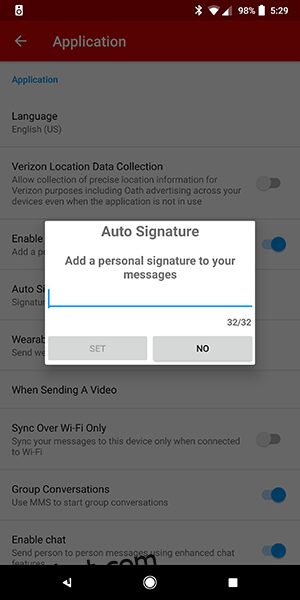
Mas só porque o aplicativo de mensagens padrão do seu telefone não tem a opção de adicionar uma assinatura ao seu telefone, não significa que você precise perder assinaturas em textos. Muitos aplicativos de terceiros e primários ainda têm a capacidade de adicionar uma assinatura na parte inferior de suas mensagens de texto.
Essa honra é concedida ao Textra, uma alternativa popular de terceiros do desenvolvedor Delicious. Com o Textra, você não apenas pode personalizar quase todos os aspectos da interface do usuário, desde a cor do tema até a aparência do emoji, mas também pode usar assinaturas em suas mensagens SMS sem nenhum problema.
De muitas maneiras, o Textra é como a versão mais personalizável do Android Messages, usando um design semelhante, permitindo dezenas de recursos e configurações adicionais no menu de personalização. Já escrevemos bastante sobre o aplicativo em outros casos, e este não é diferente: se você quiser usar assinaturas em suas mensagens de texto no Android, o Textra é uma ótima opção para comunicação.
Usando Textra para assinaturas
Configurar uma assinatura no Textra é fácil e, se você já usou o Android Messages antes, provavelmente se sentirá em casa assim que iniciar o aplicativo. Depois de baixar o aplicativo do Play Store aqui e você permitiu que o Textra concluísse o processo de configuração em seu dispositivo, você será saudado com a tela de conversa dentro do aplicativo.
No canto superior direito da tela, você encontrará o ícone de menu com três pontos para abrir o menu de contexto no Textra. Toque nele e, em seguida, toque em Configurações para obter acesso ao menu completo.
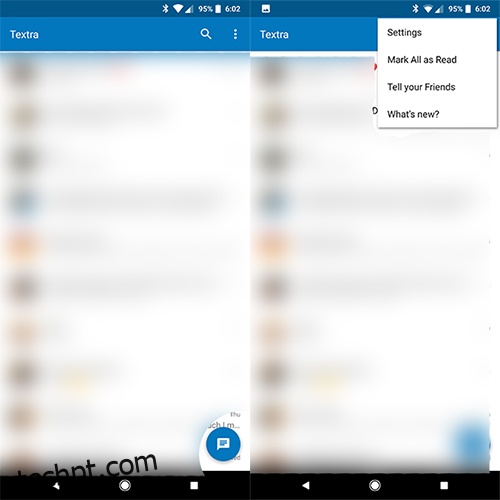
Uma vez dentro do menu Configurações do Textra, role para baixo no menu principal até encontrar a categoria Envio; é a quarta descida. Embora existam várias opções nesta categoria, a terceira seleção, “Assinaturas”, permite carregar o menu Assinaturas dentro do Textra.
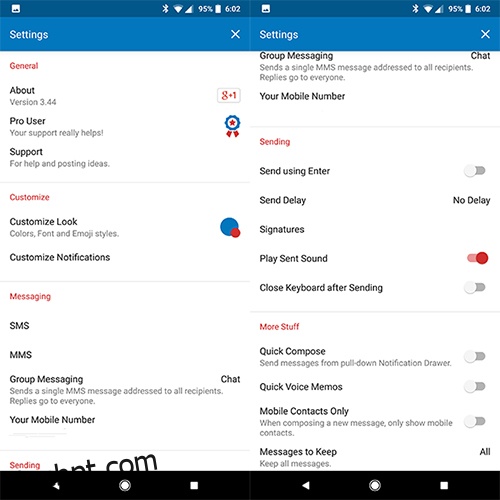
Ao carregar este menu pela primeira vez, você verá uma tela em branco sem uma assinatura para iniciar. Você precisará adicionar uma assinatura à sua lista para começar tocando no botão de ação flutuante no canto inferior direito da tela. Isso carregará uma caixa vazia, com a qual você poderá inserir uma nova assinatura no aplicativo.
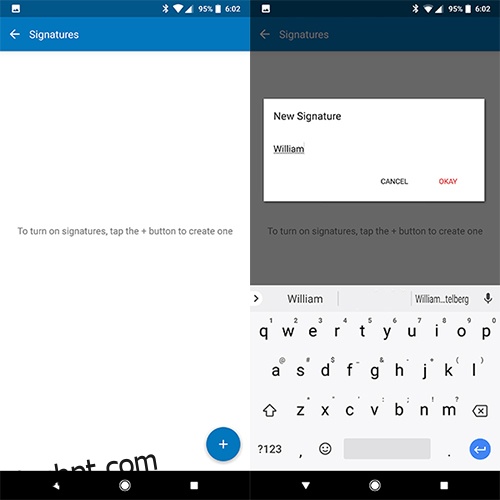
Depois de inserir sua assinatura e clicar em ‘Ok’ na caixa, você verá a tela em branco de antes apresentar duas novas opções. Primeiro, você verá uma alternância na parte superior da caixa para “Adicionar assinatura”, que permite ativar e desativar sua assinatura sendo adicionada às mensagens no aplicativo. Você pode ativar e desativar isso conforme necessário para evitar que você precise reinserir constantemente suas assinaturas após excluí-las para desativá-las.
A segunda opção é a possibilidade de escolher uma assinatura da lista; você verá a primeira assinatura que você fez preencher esta lista sozinha por enquanto. À direita de cada entrada, há um pequeno ícone de menu com três pontos que permite alterar ou excluir uma assinatura específica.
Ao adicionar uma segunda assinatura usando o botão de ação flutuante na parte inferior da tela, você verá por que essa opção existe. Depois de adicionar uma segunda assinatura, você pode escolher entre as duas à vontade selecionando o ponto no lado esquerdo da tela.
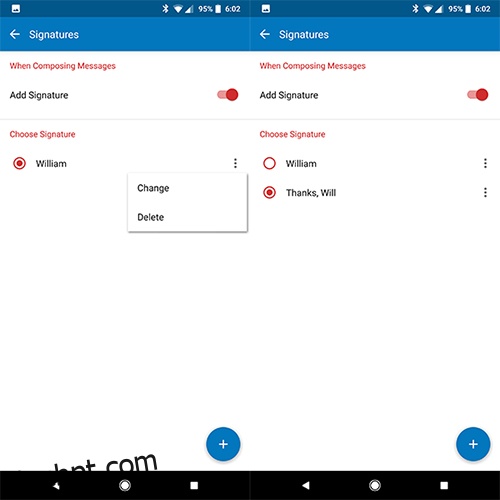
Depois de terminar de inserir sua assinatura no menu, você pode retornar à tela de conversa. Abrir um tópico ou uma nova caixa de mensagem mostrará uma caixa de entrada ligeiramente diferente do normal. Abaixo do campo de entrada para seu texto, você encontrará a assinatura que escolheu para suas mensagens de texto abaixo desse campo. Depois de enviar sua mensagem, a assinatura será adicionada automaticamente ao final do texto.
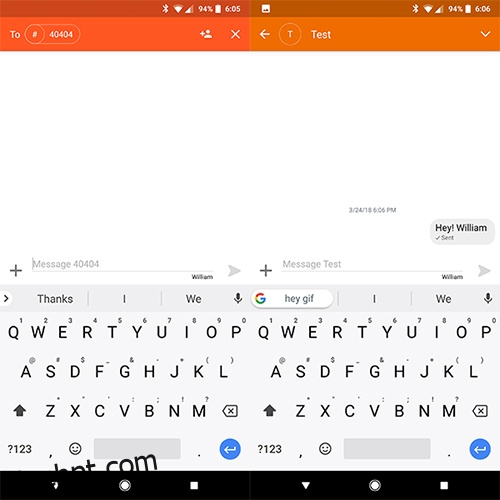
Há uma ressalva, é claro. Ao contrário de alguns telefones mais antigos da última década, o Textra gosta de adicionar sua assinatura à direita da mensagem, em vez de diretamente abaixo. Você pode resolver isso pressionando Enter no teclado antes de enviar a mensagem ou pressionando Enter dentro de sua assinatura antes de inseri-la. Recomendamos fazer o último, pois pressionar enter em cada mensagem pode ser bastante irritante no geral.
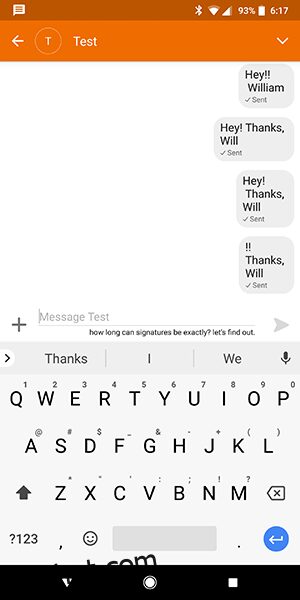
Além dessa pequena complicação, no entanto, a experiência como um todo é realmente muito boa, facilitando a adição de uma assinatura simples ou complexa à sua mensagem. Assinaturas não parecem ter um limite de caracteres no Textra, ou pelo menos, não parecem ter um que nos impedisse de inserir qualquer texto que queríamos no campo.
Outros aplicativos
O Textra está longe de ser o único aplicativo que tem a capacidade de adicionar assinaturas às suas mensagens de texto. Mesmo que outros aplicativos, incluindo o Android Messages e o Samsung Messages mencionados anteriormente, continuem a remover o recurso de assinaturas de seus aplicativos, sempre há outras ofertas de SMS de terceiros na Play Store para escolher.
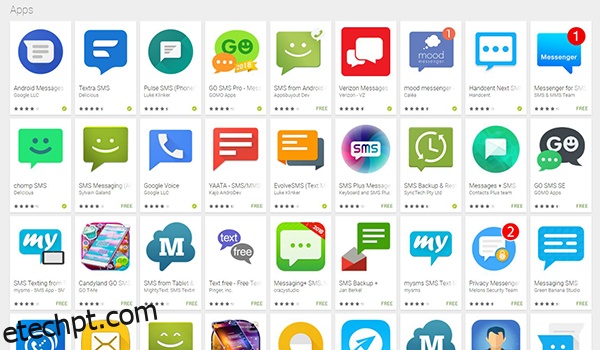
Chomp SMS é um exemplo, embora considerando que é um aplicativo mais antigo do mesmo desenvolvedor do Textra, qualquer pessoa que não goste do Textra provavelmente desejará pular este aplicativo. Go SMS Pro ainda tem suporte para assinaturas em suas configurações no momento da escrita. Os temas disponíveis para os usuários do Go SMS o tornam um dos mais personalizáveis do mercado hoje, mesmo que não seja tão liso quanto a interface mais moderna do Textra. Mensagens da Verizon também é uma opção para usuários que desejam usar uma assinatura. Embora não tenha sido nossa xícara de chá, com 4,6 estrelas na Play Store, é muito amado por seus usuários.
Se você estiver usando um aplicativo de SMS diferente de um dos mencionados aqui, poderá mergulhar nas configurações desse respectivo aplicativo para ver se a opção de assinaturas está em algum lugar dessas configurações listadas. O Android não usa uma opção de assinatura global, portanto, se seu aplicativo de SMS tiver a capacidade de usar assinaturas, você a encontrará nas respectivas configurações de cada aplicativo.
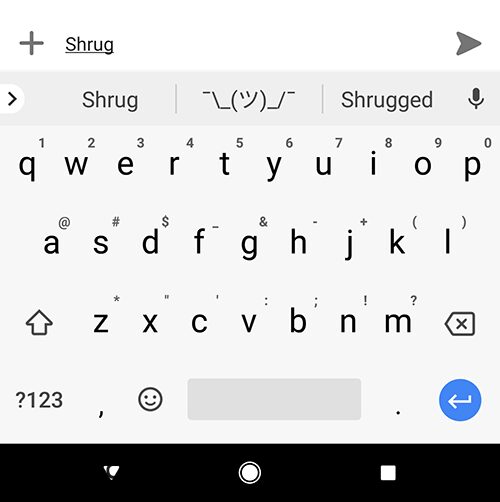
Você também pode optar por usar o método de atalho em seu aplicativo de teclado. Ao mergulhar nas configurações do seu aplicativo de teclado, você pode adicionar um atalho que facilita a conversão de um pedaço de texto em uma palavra ou frase diferente. Por exemplo, você pode escolher a palavra “assinatura” para se tornar sua assinatura completa ao digitá-la, para que possa escolher quando ela aparece e pode adicioná-la ao aplicativo de mensagens de texto de sua escolha. Essa solução alternativa é ótima se você quiser manter o aplicativo de mensagens que já usa, mas não pode usar assinaturas no aplicativo.
perguntas frequentes
Se você perder os dias de assinaturas de texto, mas ainda tiver dúvidas, não se preocupe. Incluímos esta seção apenas para você.
Quero usar meu aplicativo de mensagens de texto padrão. O que eu posso fazer?
Uma coisa sobre o uso de aplicativos de terceiros é que nem sempre é para gerenciar suas mensagens de texto. Felizmente, o sistema operacional Android permite personalizar qual aplicativo você deseja usar. Tudo o que você precisa fazer é definir o aplicativo de terceiros que você escolheu como o aplicativo de mensagens de texto padrão no seu dispositivo Android.
O Textra solicitará que você o defina como o aplicativo padrão, ou você pode ir para Configurações> Aplicativos> Aplicativos padrão para ativar essa alteração.
Então, você ainda usa assinaturas em suas mensagens de texto ou se afastou completamente do SMS para aplicativos de bate-papo mais recentes? Deixe-nos saber nos comentários abaixo!

